Содержание
О чем статья? 1. Короткий обзор и unboxing smart-коммутатора Zyxel XGS1930-28HP и точки доступа NWA1123-ACv2 2. Описание процесса настройки:
- в автономном режиме
- “облачном” режиме с использованием Nebula Control Center (NCC)
3. решение ряда мелких проблем, возникших в процессе настройкиДля тех, кому лень читать: 1. Критичных проблем при настройке оборудования обнаружено не было. 2. Использование Zyxel NCC значительно упрощает и ускоряет процесс настройки оборудования (по сравнению с автономной настройкой) 3. Бесплатная лицензия NCC пригодна к использованию в prod в следующих случаях: 3.1. Небольшое кол-во оборудования 3.2. Отсутствие требований к длительному хранению исторических данных мониторинга и логов 4. Функционал NCC достаточен для настройки оборудования под типичные кейсы SOHO. 5. По состоянию “на сейчас” — NCC не вполне подходит для кейсов, в которых требуется тонкая настройка ACL напрямую на коммутаторе — “автономный” редактор правил проработан лучше.
Содержание
1. Что тестируем?1.1. Коммутатор Zyxel XGS1930-28HP1.1.1. Фото1.1.2. Общая информация1.1.3. Комплектация1.2. Точка доступа Zyxel NWA1123-ACv21.2.1. Фото1.2.2. Общая информация1.2.3. Комплектация2. Тестирование2.1. Конфигурация тестового стенда2.2. Настройка в автономном режиме2.2.1. Коммутатор2.2.2. Точка доступа2.3. Сброс настроек2.4. Настройка с использованием Nebula Control Center2.4.1. Несколько слов о сервисе2.4.2. Лицензирование NCC2.4.3. Настройка коммутатора с использованием NCC2.4.3.1. Регистрация коммутатора в NCC2.4.3.2. Процесс настройки2.4.4. Настройка точки доступа2.4.4.1. Регистрация точки доступа в NCC2.4.4.2. Процесс настройки3. Мнение автора4. Спасибо
Что тестируем?
Коммутатор Zyxel XGS1930-28HP
Фото
Общая информация
| Производитель | |
| Модель | |
| Тип коммутатора | |
| Кол-во 1G RJ45 портов с поддержкой PoE 802.3at | |
| PoE-бюджет | |
| Кол-во 10G SFP+ портов | |
| Кол-во БП | |
| Поддержка стекирования | |
| Возможности мониторинга и управления | |
| Полная спецификация | www.zyxel.com/products_services/24-48-port-GbE-Smart-Managed-Switch-with-4-SFP—Uplink-XGS1930-Series/specifications |
Комплектация
Поставляется коммутатор в стандартной картонной коробке. Все запчасти собраны в отдельную коробку меньшего размера. Комплектация выглядит следующим образом: 1 — коммутатор 2 — руководство пользователя 3 — “Safety Warnings” 4 — EU Declaration of Conformity (информация о соответствии требованиям регуляторов ЕС) 5 — гарантийный талон 6,7 — стоечные крепления (“уши”) 8 — комплект резиновых “ножек” для desktop-монтажа 9 — комплект болтиков для крепления “ушей” к коммутатору 10 — комплект болтов для монтажа коммутатора в 19” стойку 11 — кабель питания C13/SchukoЗаметки тестировщика: Предоставленный образец — типичный современный L2+ PoE-коммутатор уровня доступа. Подходит для подключения конечных устройств в корпоративных сетях (Small Business). Несмотря на относительно высокую пропускную способность и наличие 10G-портов — не подходит для использования в условиях ЦОД в силу: — относительно высокой задержки коммутации — отсутствия резервного блока питания L2+ функционал типичен для Smart / Small Business линеек других вендоров (статическая маршрутизация, L3-L4 ACL, DCHP Relay).Нет поддержки DHCP Snooping. Способы управления ограничены (что, в общем-то типично для smart-коммутаторов) Нет: — полноценного управления коммутатором через CLI — возможности настройки через COM-порт
Точка доступа Zyxel NWA1123-ACv2
Фото
Общая информация
| Производитель | |
| Модель | |
| Поддерживаемые частотные диапазоны | |
| Кол-во радиомодулей | |
| Антенны | |
| Кол-во Ethernet-портов | |
| Питание | |
| Возможности мониторинга и управления | |
| Полная спецификация | www.zyxel.com/products_services/802-11ac-Dual-Radio-Ceiling-Mount-PoE-Access-Point-NWA1123-ACv2/specifications |
Комплектация
1 — точка доступа Zyxel NWA1123-ACv2 2 — внешний блок питания с вилкой UK Plug 3 — сменная вилка Schuko (EU Plug) для внешнего БП 4 — монтажное крепление 5 — 2 набора дюбелей 6 — 2 шурупа 7 — руководство пользователя 8 — гарантийный талон 10 — Safety Warnings 11 — EU Declaration of Conformity (информация о соответствии требованиям регуляторов ЕС)
Тестирование
Конфигурация тестового стенда
Эмулируем достаточно типичную сеть небольшого офиса (Small Business же).Сегментация сети:Распределение портов коммутатора:Беспроводные сети:Заметки тестировщика: 1. В качестве маршрутизатора тестового стенда используем MikroTik RB750UP. Он используется для: — терминирования VLAN’ов и маршрутизации трафика между ними — терминирования аплинка — статической маршрутизации интернет-трафика и SNAT на внешнем интерфейсе Т.к. производительность маршрутизации в рамках этого теста не критично — 100М-портов на маршрутизаторе будет достаточно. 2. В сегменте vlan.MGMT используем DHCP (рекомендация Zyxel относительно оптимальной первичной настройки) 3. Ограничения доступа между сегментами внутренней сети реализуем с помощью ACL коммутатора (ради того, чтобы ознакомиться с процессом настройки ACL).Стенд в собранном виде:
Настройка в автономном режиме
Коммутатор
1. Качаем мануал, читаем. 2. Ловим коммутатор и точку в DHCP 3. Заходим на веб-интерфейс коммутатора по IP-адресу. 4. Выбираем режим автономной конфигурации, авторизуемся под учетной записью по-умолчанию (admin/1234) 5. Пытаемся настроить VLAN’ы и порты с помощью Wizard’aЗаметки тестировщика: 1.Возможности Wizard’a сильно ограничены, лучше сразу применять настройки по-умолчанию и переходить в полноценный веб-интерфейс. Что не так: — настроить можно не более 5 VLAN’ов за раз — транковый порт при можно привязать только ко всему набору VLAN’ов (но не подмножеству). — нельзя сменить MGMT VLAN. — нет поддержки hybrid режима работы портов. Порт может или нетегированным (access) или пропускать трафик всех тегированных VLAN’ов (trunk) 2. Возможности настройки через CLI, по факту, нет (что, в общем, нормально для этого класса коммутаторов): 6. Cоздаем MGMT VIF через веб-интерфейс (“Basic setting” > “IP Setup” > “IP Configuration”) 7.Добавляем ограничения доступа для гостевой сети. Процесс не совсем интуитивен, но достаточно прост. Необходимо: — создать: L2-L4 правила классификации (“Classifier”) — создать политики доступа, основанные на правилах классификации трафика (“Policy rule”) 7.1. Знакомимся с классификатором. Переходим в “Advanced Application” > “Classifier” > “Classifier configuration” Создаем несколько правил классификации для гостевой сети: 7.2. Переходим в “Advanced Application” > “Policy Rule” и создаем несколько политик на основе правил классификации. 7.3. Проверяем работу ACL:
Точка доступа
1. Качаем мануал, читаем 2. Заходим на веб-интерфейс точки доступа 3. Авторизуемся с учетными данными по-умолчанию (admin/1234) 4. Меняем пароль (обязательный шаг, без этого дальше пройти не получится) 5. Создаем SSID. Настройки спрятаны довольно глубоко. 5.1. Добавляем профили безопасности для гостевой и корпоративной сетей “Configuration” > “Object” > “AP Profile” > “SSID” > “Security list” 5.2.Добавляем гостевой и корпоративный SSID “Configuration” >“Object” > “AP Profile” > “SSID” > “SSID list” 6. Переходим в “AP Management” и выбираем, какой SSID каком диапазоне будет вещать. Предположим, гостевой SSID должен вещать в 2.4+5 ГГц, а корпоративный — только в 5Ггц. 7. Опционально — изменяем настройки радио-интерфейсов и каналов вещания. Перенастраиваем менеджмент-интерфейс. “Configuration” > “Network” Для нашего кейса: — изменяем VID Management-VLAN’a — изменяем IP-адрес — изменяем режим теггирования После этого менеджмент-сессия с точкой доступа прервется (из-за потери L2-связности). 8. Изменяем режим работы порта точки доступа на коммутаторе (trunk вместо access) 9. Проверяем доступность точки доступа по менеджмент-интерфейсу и работу обоих SSID
Сброс настроек
На точке доступа: На коммутаторе:
Настройка с использованием Nebula Control Center
Несколько слов о сервисе
Nebula Control Center (NCC) — SaaS-решение для мониторинга и управления сетевым оборудованием Zyxel. Поддерживаются: — коммутаторы — точки доступа — шлюзы безопасности Детально функционал описывается здесь.
Лицензирование NCC
Есть 3 вида лицензий: 1. бесплатная, ограниченная по функционалу 2. платная c ежегодным продлением 3. платная пожизненнаяДетальное сравнение лицензий Лицензируется только кол-во устройств, разницы по функционалу между платными лицензиями нет.Относительно бесплатной версии: 1. кол-во управляемых устройств не ограничено 2. ограничения функционала касаются: — безопасности (авторизация на портах 802.1X, возможности аудита действий и т.п) — массового управления конфигурациями — мониторинга (возможность настройки триггеров, сокращенные сроки хранения исторических данных)Вывод: Бесплатная лицензия NCC пригодна к использованию в prod при: — небольшом кол-ве оборудования (т.е. в случае, когда функционал массового управления конфигурациями не востребован) — отсутствии требований к длительному хранению исторических данных мониторинга и логов
Коммутатор
Регистрация коммутатора в NCC
1. Процесс регистрации выглядит следующим образом: 2. Региструем учетную запись на nebula.zyxel.com 3. Желательно — настраиваем двухфакторную аутентификацию 4. Создаем Organization и Site 5. Привязываем устройство к учетной записи, просканировав QR-код или вручную введя MAC-адрес и серийный номер в Nebula 6. PROFIT! QR-код можно найти в веб-интерфейсе («Basic» > «Cloud Management» > «Nebula Switch Registration») или на коробке устройства. Сканировать QR-код нужно с помощью приложения Nebula Mobile (Apple App Store, Google Play)Для любопытных: была выполнена попытка повторной регистрации устройства под другой учетной записью. Не прокатило 😉 После регистрации в NCC: — настройки коммутатора сбрасываются на заводские — в коммутатор из облака заливаются актуальные прошивка и конфиг. — блокируется локальная аутентификация — коммутатор появляется в веб-интерфейсе NCC Выглядит это следующим образом: Дешборд: Логи: Информация по порту:
Процесс настройки
Вернемся к исходной задаче и настройке коммутатора 1.Настраиваем VLAN’ы и порты. Порт точки доступа: Маршрутизатора: Терминала:Заметка тестировщика: при настройке через NCC почему-то поддерживаются только hybrid и access режимы работы портов (но не trunk). Настроить порт без указания native VLAN / PVID нельзя. Как вариант — можно в качестве PVID указать неиспользуемый в prod VLAN. 2. Меняем MGMT-VLAN (“Switch” > “Switch Configuration” > “VLAN Configuration”) 3. Настраиваем ACL для гостевой сети. Делается это через “Switch” > “Switch Configuration” > “IP Filtering”. Редактор правил выглядит следующим образом:Заметка тестировщика: для сравнения, еще раз приведу скриншоты локального редактора ACL. Облачный явно проигрывает по кол-ву опций.
Точка доступа
Регистрация точки доступа в NCC
Согласно документации, для новой точки доступа процесс должен проходить по следующей схеме: 1. Авторизация веб-интерфейсе точки доступа 2. Смена пароля по-умолчанию 3. Сканирование QR-кода с помощью мобильного приложения. QR-код появляется в PopUp после авторизации.Заметка тестировщика:Если QR-код не отображается — наиболее вероятной причиной является устаревшая прошивка (как и произошло в моем случае). Обновляется она следующим образом: — качаем прошивку с соответствующего раздела сайта производителя — распаковываем архив с прошивкой — переходим в “Maintenance” > “File Manager” > “Firmware Package” — заливаем *.BIN файл с прошивкой — ждем 3-5 мин. Идет процесс перепрошивки. Тонкие моменты: — Прогрессбар “Uploading firmware” во время перепрошивки будет заполняться бесконечно, это нормально. — Признак того, что процесс идет — быстрое мигание красным LED-индикатора на точке. — Признак того, что процесс окончен и точка нормально работает — медленное мигание LED-индикатора зеленым. — В веб-интерфейсе при этом ничего не отображается, прогресс-бар продолжит заполняться. По окончанию перепрошивки обновляем страницу. Нас встречает окно авторизации и очередной Wizard. Нажимаем “Cancel” и видим обновленный интерфейс и QR-код: Сканируем QR-код в Nebula Mobile, ждем 5-10 минут. За это время: — настройки точки сбрасываются на заводские — из облака заливается актуальная прошивка и конфиг.Заметка тестировщика: интересный момент — в отличие от коммутатора, локальная авторизация на точке не блокируется. После автонастройки точки можно зайти на веб-интерфейс и увидеть статус подключения к облаку: Дешборд для точек доступа: Профиль точки доступа: Страница логов: Возможностей фильтрации логов меньше, чем для коммутаторов.
Процесс настройки
1. Переходим в профиль точки доступа, меняем MGMT VLAN. 2. Переходим в “AP” > “Configure” > “SSIDs”, создаем гостевой и корпоративный SSID:Не забываем включить второй SSID. 3. Переходим в “AP” > “Configure” > “Authentication”. Создаем профиль безопасности для корпоративного и гостевого SSID. 3. Настраиваем радиочасть: 4. Подключаемся к обеим сетям, проверяем работу.
Мнение тестировщика
1. Критичных проблем при настройке оборудования обнаружено не было. 2. Использование Zyxel NCC значительно упрощает и ускоряет процесс настройки оборудования (по сравнению с автономной настройкой) 3. Бесплатная лицензия NCC пригодна к использованию в prod в следующих случаях: 3.1. Небольшое кол-во оборудования 3.2. Отсутствие требований к длительному хранению исторических данных мониторинга и логов 4. Функционал NCC достаточен для настройки оборудования под типичные кейсы SOHO. 5. По состоянию “на сейчас” — NCC не вполне подходит для кейсов, в которых требуется тонкая настройка ACL напрямую на коммутаторе — “автономный” редактор правил проработан лучше.
Спасибо
— коллегам из MTI за оперативную доставку тестового оборудования — коллегам из Zyxel за конструктивные ответы на вопросы, возникшие в процессе написания этой статьи — читателям, осилившим эту простыню до конца 😉
Облачные технологии с каждым годом завоевывают все новые области для применения. Если раньше поддержка работы с «облаком» было приятным бонусом, то сегодня она является обязательным условием для любого серьезного оборудования. С одним из таких устройств мы познакомимся сегодня — это wifi точка доступа Zyxel NWA1123-AC HD (ссылка на официальную страницу).
Это топовая модель из линейки двухдиапазонных точек доступа Zyxel, предназначенных для крепления на потолке. Позиционируется она как для использования в малом и среднем бизнесе, однако по опыту их распространения, она пользуется также неплохим успехом при проектировании локальных сетей в частных домах. В чем же ее плюсы? Разбираемся вместе…
Комплект и внешний вид
Итак, достаем Zyxel NWA1123-AC HD из упаковки и сразу обращаем внимание на то, что внешне она имеет не совсем стандартный вид — форма ее не круглая, как мы привыкли видеть, а в виде шестиуголька с закругленными углами — смотрится свежо и интересно.
В комплекте лежит инструкция, кабель питания с адаптером, шнурок Ethernet и набор для крепления на потолке
Основной корпус выполнен из какого-то металлического сплава, покрытого краской, а верхняя крышка — из белого матового пластика, который, как заявляет производитель, нетоксичен, а значит безопасен для установки в общественных местах.
Спереди имеем только один светодиод с индикацией режима работы.
Сзади — два LAN порта, один из которых поддерживает технологию PoE, то есть может одновременно по Ethernet кабелю запитывать точку доступа электроэнергией.
Руководство пользователя настоятельно рекомендую не выбрасывать, как мы это делаем сразу после распаковки, а сохранить хотя бы до того, как произведете первичную конфигурацию.
Дело в том, что никаких информационных наклеек на крышке нет, поэтому для того, чтобы произвести настройку, нужно открыть прилагающуюся инструкцию. Хотя.. другой вариант — прочитать еще одну статью на нашем сайте, где все подробнейшим образом описывается. Так что все ОК, можете выбрасывать!
По весу Zyxel NWA1123-AC HD весьма ощутима, что обуславливается не только материалом корпуса, но и ее начинкой — все компоненты на плате покрыты защитным экранированием, чтобы минимизировать возможные помехи и тем самым повысить качество раздачи wifi сигнала.
Этой же цели служит и встроенная антенна с двойной оптимизацией 3х3, которая обеспечивает весьма значительную площадь покрытия сигнала.
Еще одна технология, используемая при работе на частотах 5 ГГц, значительно повышающая скорость работы сети, это MU-MIMO, при которой точка доступа одновременно обменивается данными сразу с несколькими устройствами, а не ставя их в очередь, как это происходит в обычной работе wifi устройств. При этом для снижения нагрузки предусмотрена ручная коррекция максимально возможного количества подключений.
Наконец, присутствует здесь и поддержка технологии Beamforming, без которой сегодня уже не обходится ни одно серьезное беспроводное устройство — технология, отслеживающая местонахождения приемника сигнала и обеспечивающая максимальное покрытие wifi именно в этом направлении.
Режимы работы
Теперь что касается режимов работы Zyxel NWA1123-AC HD.
Прежде всего, точка доступа может выступать в роли основного устройства для создания wifi сети. То есть мы можем напрямую вставить в нее кабель от провайдера и раздавать интернет. Однако в таком виде она может работать только с такими типами подключений, как Динамический IP (DHCP) или Статический IP. Если же у вас PPPoE, PPTP или L2TP, то необходимо ставить дополнительно роутер, что, в общем то, в большинстве случаев и происходит.
Вторая роль — это вайфай репитер, то есть когда точка принимает сигнал от другого источника и расширяет зону его действия. В итоге получается, что если взять несколько таких девайсов и подключить их друг к другу, то можно создать единую беспроводную сеть с покрытием большой площади. При этом:
- Соединение будет бесшовным, то есть пользователь никак не заметит переподключения от одной точки к другой
- Обнаружение и настройка новых устройств происходит в полуавтоматическом режиме — достаточно настроить всего лишь одну самую первую и применить впоследствии эти параметры к остальным.
В результате получается, что для того, чтобы создать и впоследствии при необходимости расширить свою сеть, не нужно иметь каких-либо специальных навыков или вызывать профессионального специалиста. Все это делается буквально в несколько кликов мышкой, после чего точка доступа не требует какого-либо к себе внимания..
Но, как говорится, и это еще не все! Благодаря встроенной поддержке фирменной облачной технологии Zyxel Nebula, управление сразу несколькими точками доступа или даже локальными сетями может производиться удаленно через интернет. Все, что требуется, это завести свой аккаунт на сайте nebula.zyxel.com, зарегистрировать в нем устройство и добавить к себе в профиль, после чего получите полный доступ к управлению.
Эта функция применима как для частного лица, когда необходимо следить за работой сетей, например у себя в квартире и на даче, так и для бизнеса — допустим, если у вас имеется несколько торговых точек, складов, офисов или чего угодно еще, в которых настроены беспроводные сети. Через интернет из любой точки земного шара вы будете иметь постоянный онлайн доступ к настройкам этих сетей.
Скорость работы
Традиционно, более подробно про настройку точки доступа Zyxel NWA1123-AC HD я расскажу в отдельной публикации, а в завершение данного обзора хочу привести примеры тестов на скорость интернета, который получается при подключении к ней по WiFi.
Для начала покажу скорость на компьютере, который подключен к роутеру TP-Link Archer C1200 кабелем
Теперь — схема квартиры с точками, где производятся замеры скорости — постоянные читатели ее уже давно знают, но для тех, кто пришел сюда впервые, вот так выглядит стандартная конфигурация московской двушки в панельном доме
- в той же комнате, что и точка доступа
- за межкомнатной стеной,
- через две стенки
Поскольку точка доступа Zyxel NWA1123-AC HD двухдиапазонная, мы посмотрим на нее как на 2.4, так и на 5 ГГц.
2.4 GHz
Скорость ожидаемо падает при удалении от источника wifi.
Также на лицо тот факт, что скорость значительно обрезается из-за окружающих соседских сетей, которые сильно засоряют эфир, из-за чего она гораздо ниже, чем в исходных данных.
5 GHz
А вот на 5 ГГц все работает просто блестяще — и в первой и во второй локации скорость очень приближена к максимально возможному результату. Потери в 3ей точке есть, но незначительные.
АлександрСпециалист по беспроводным сетям, компьютерной технике и системам видеонаблюдения. Выпускник образовательного центра при МГТУ им. Баумана в Москве. Автор видеокурса «Все секреты Wi-Fi»
Гарантия производителя обычно устанавливается на срок один или два года, но для дорогой электроники этого не всегда достаточно.
Приобретение сертификата дополнительной гарантии позволяет:
- 1. учесть негарантийные риски, такие как непроизводственные поломки в результате перепада напряжения, пожара, затопления, кражи, грабежа, разбоя, стихийных бедствий, дополнив возможности гарантии от производителя;
- 2. увеличить срок действия заводской гарантии.
Вы можете самостоятельно выбрать временной промежуток, на который хотите её продлить — это может быть 1, 2 или 3 года.
Год без забот Экстра-Сервис на 1 год
Почему производитель техники устанавливает гарантию на один, два или в очень редких случаях на три года? Все просто. Чем дольше работает техника, тем выше вероятность поломки. Но вы же не выбрасываете холодильник, стиральную машину или ноутбук сразу после окончания гарантии производителя? Конечно, нет. А что если техника ломается, когда гарантия уже закончилась? Приходится оплачивать ремонт из своего кармана. И часто это большие деньги. Задачу решит сертификат «Дополнительная гарантия».
Используемые источники:
- https://habr.com/ru/post/438008/
- https://wifika.ru/bula-nebula-tochka-dostupa-zyxel-nwa1123-ac-hd-s-oblachnym-servisom.html
- https://kcentr.ru/goods/wi_fi_router_marshrutizator_zyxel_nebulaflex_nwa1123_ac_pro/instruction/
 Настройка Zyxel keenetic DSL
Настройка Zyxel keenetic DSL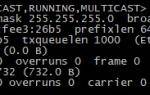 Настройка VLAN интерфейсов в Linux
Настройка VLAN интерфейсов в Linux

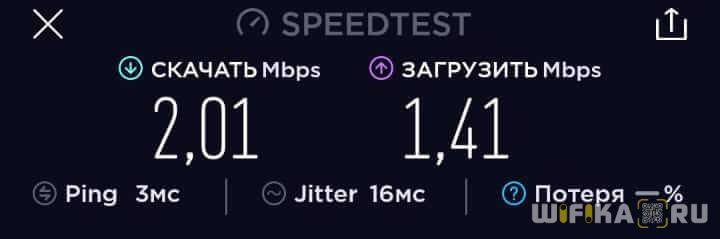
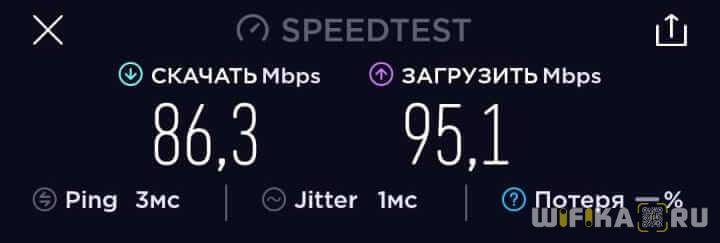
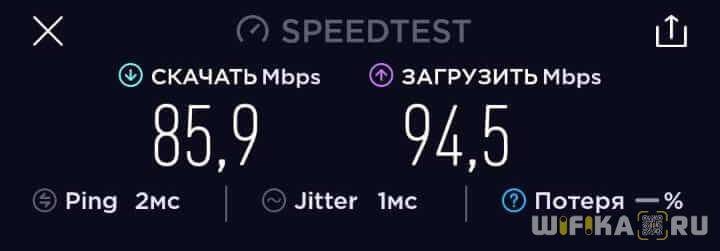
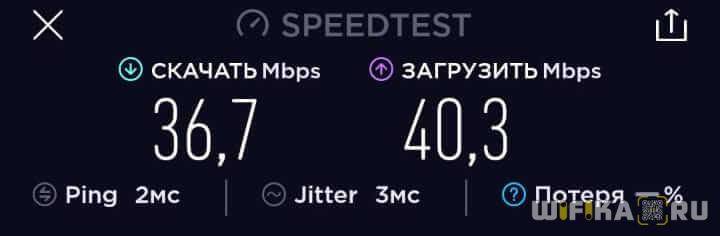

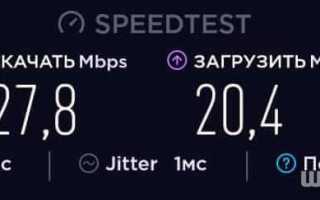

 Точка в Автокад. Как поставить точку в AutoCAD.
Точка в Автокад. Как поставить точку в AutoCAD. Принцип работы протоколов STP/RSTP, функции защиты корня (root guard)
Принцип работы протоколов STP/RSTP, функции защиты корня (root guard) Точка доступа D-Link DWL-2100AP: описание, настройка, функции, прошивка
Точка доступа D-Link DWL-2100AP: описание, настройка, функции, прошивка Настройки роутера D-Link Dir-320 для “Ростелекома”
Настройки роутера D-Link Dir-320 для “Ростелекома”